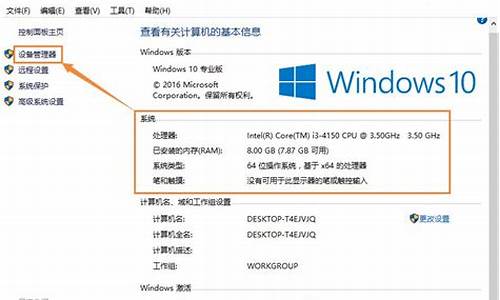电脑系统ie11怎么安装不了-电脑系统ie11怎么安装不了了
1.win10系统安装不上IE浏览器的3种解决方法
2.为什么我的电脑安装不上IE浏览器
3.卸载Win1021H2自带的IE,安装IE11时提示未能完成安装
win10系统安装不上IE浏览器的3种解决方法

IE浏览器比较稳定,一直备受用户的喜爱,电脑安装上win10正式版系统后发现IE浏览器没有了,原来升级win10后自带浏览器变成Edge,如果想要继续使用IE浏览器只有重新安装了。一些小伙伴在win10系统怎么也安装不上IE浏览器,怎么回事?带着此疑问,接下去小编告诉大家详细解决方法。
方法一:
强制卸载一遍IE11浏览器
1、右键点击开始菜单,然后选择命令提示符(管理员);
2、然后在命令提示符窗口中输入以下命令:
FORFILES/P%WINDIR%\servicing\packages/MMicrosoft-Windows-InternetExplorer-11..mum/ccmd/cechoUninstallingpackage@fnamestart/wpkgmgr/up:@fname/norestart
回车运行命令,中间会出现几次错误提示,不用管它,确定即可。
等待命令运行完毕,重新启动电脑,我们会发现IE浏览器已经成功卸载了。
方法二:打开控制面板/卸载程序/启用或者关闭windows功能/去掉internetExplorer11的对号,然后确定重启电脑,重复上面的步骤勾上对号再次重启就ok了
方法三:如果以上方法无效请按照下面的方法
点击开始菜单选择设置,windows设置里点击应用,然后点击管理可选应用,如果看到IE11,点击卸载后点击添加功能选择IE11安装完毕重启电脑即可解决
关于win10系统安装不上IE浏览器的3种解决方法介绍到这里了,有需要的小伙伴一起来操作,大家有没有学会了?
为什么我的电脑安装不上IE浏览器
如果是win10系统,
一、IE11的卸载方式:以管理员运行命令提示符,输入下面这段代码
FORFILES?/P?%WINDIR%\servicing\Packages?/M?Microsoft-Windows-InternetExplorer-*11.*.mum?/c?"cmd?/c?echo?Uninstalling?package?@fname?&&?start?/w?pkgmgr?/up:@fname?/norestart
在操作过程中会有错误提示,直接点击确定忽略即可,然后重启。
二、IE11重装的方法:开始——设置——应用——可选功能——添加功能——点“IE11”会出现安装,点击安装,返回可选功能,然后等待安装完成。随后打开应用界面底部 程序和功能,启用或关闭Windows功能,找到IE11并在前面方框打对钩,点确定,等进度条完成,提示重启,然后重启即可。然后打开c盘路径为C:\Program Files\Internet Explorer,找到iexplore,右击发送快捷方式到桌面快捷方式。就完成了IE11的重装。
卸载Win1021H2自带的IE,安装IE11时提示未能完成安装
最近有使用win1021H2的用户反应自己的使用IE浏览器的时候部分界面无法正常显示,所以想要将自己的IE浏览器卸载之后下载安装旧版本的IE浏览器,可是在完成卸载之后安装旧版本的IE浏览器的时候系统提示为“安装程序无法继续,因为你的计算机上安装了更新版本的InternetExplore”,那么遇见这种情况我们应该这么解决呐?接下来就和小编一起前去了解一下具体操作方法吧。
具体操作步骤如下:
1.首先我们在通知选择所有设置;
2.然后在选择Windows设置其中的应用;
3.在该界面之中选择应用和功能中的可选功能;
4.最后选择可选功能-添加可选功能:InternetExplore11-安装;
5.安装完成后,按照要求重启电脑就可以啦。
浏览器跳转为题解决方法:
1.经查询,InternetExplore11已完全安装;但是开启InternetExplore11时,页面却自动跳转至MicrosoftEdge;
2.解决页面却跳转至MicrosoftEdge方法我们根据以下路径设置-默认浏览器-让InternetExplorer在MicrosoftEdge中打开网站:将“始终(推荐)”调整为“从不”-是,我确认;
3.最后重新打开InternetExplore11后恢复正常。
以上就是win1021h2安装IE11时提示未能完成安装的解决方法,希望对大家有所帮助。
声明:本站所有文章资源内容,如无特殊说明或标注,均为采集网络资源。如若本站内容侵犯了原著者的合法权益,可联系本站删除。